Когда вы открываете программы Office, такие как Word, Excel, PowerPoint, Outlook и т. Д., Ничего не может произойти (кроме вспышки экрана), если дважды щелкнуть ярлык программы. Если открыть папку программы Office и дважды щелкнуть исполняемый файл (например, winword.exe, excel.exe, powerpnt.exe, outlook.exe) напрямую, возникают следующие ошибки:
Windows не может найти «C: Program Files Microsoft Office root Office16 WINWORD.EXE». Убедитесь, что вы правильно ввели имя, а затем повторите попытку.
Windows не может найти «C: Program Files Microsoft Office root Office16 EXCEL.EXE». Убедитесь, что вы правильно ввели имя, а затем повторите попытку.
Windows не может найти «C: Program Files Microsoft Office root Office16 POWERPNT.EXE». Убедитесь, что вы правильно ввели имя, а затем повторите попытку.
Windows не может найти «C: Program Files Microsoft Office root Office16 OUTLOOK.EXE». Убедитесь, что вы правильно ввели имя, а затем повторите попытку.
Невероятное решение проблемы! Microsoft Office не может найти лицензию. Запуск Power Point.
Причина
Эта проблема может быть вызвана использованием Avast Cleanup, AVG TuneUp или любой другой программы настройки на компьютере. В программах Avast Cleanup и AVG TuneUp есть функция, называемая «спящий режим», при которой некоторые ресурсоемкие программы идентифицируются и переводятся в «спящий режим».

Когда программа переходит в спящий режим с помощью Avast или AVG TuneUp, для этой программы добавляется запись в реестр «Отладчик». Отладчик указывает на один из следующих исполняемых файлов Avast или AVG TuneUp, который блокирует выполнение выбранной программы в фоновом режиме.
C: Program Files (x86) AVG TuneUp autoreactivator.exe. C: Program Files AVG TuneUp autoreactivator.exe. C: Program Files (x86) AVAST Software Avast Cleanup autoreactivator.exe. C: Program Files AVAST Software Avast Cleanup autoreactivator.exe
Допустим, с помощью AVG или Avast вы активируете спящий режим для определенных программ.
Позже одна из следующих ситуаций может вызвать запуск ваших программ.
- После обновления программы AVG или Avast, если путь к autoreactivator.exe изменений, приложения, которые были переведены в спящий режим, перестали работать.
- Вы удаляете программное обеспечение Avast Cleanup или AVG TuneUp без повторного включения приложений, которые были переведены в спящий режим.
- Срок действия вашей лицензии на Avast или AVG TuneUp истекает, но заблокированные (спящие) программы не разблокируются автоматически.
В июне 2020 года служба поддержки AVG сообщила об этой проблеме на своем форуме поддержки:
[Поддержка AVG] https://support.avg.com/answers? >
Fix Microsoft Office не может найти вашу лицензию для этого приложения
Microsoft Office — это полный пакет. Он поставляется с различными приложениями, которые позволяют пользователям создавать документы, электронные таблицы, слайд-презентации, отправлять, получать и управлять электронной почтой и т. д. У каждого продукта Office есть отдельный ключ продукта или лицензия, необходимая для его активации. Иногда Office не может проверить лицензию и выдает несколько сообщений об ошибках, например, Microsoft Office не может найти вашу лицензию для этого приложения. В этом посте мы поговорим о некоторых решениях для решения этой проблемы.
Появляется ОКНО — Не удается найти… УНИЧТОЖАЕМ ЗАРАЗУ! Ошибка не удалось найти
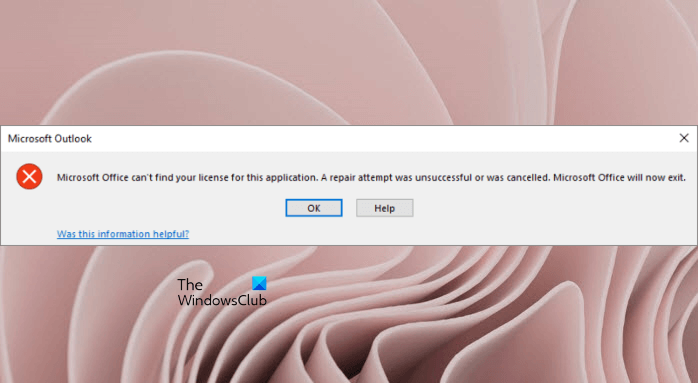
Почему Microsoft Office не может найти вашу лицензию?
Наиболее распространенной причиной, по которой Microsoft Office не может найти вашу лицензию, является не работающая служба свойств защиты программного обеспечения. Если эта служба не запущена или настроена на отложенный запуск, вы можете столкнуться с ошибками, связанными с лицензией на продукты Microsoft. Чтобы устранить эту проблему, перезапустите службу свойств защиты программного обеспечения. Подробный процесс мы описали в этой статье.
Fix Microsoft Office не может найти вашу лицензию для этого приложения
Пользователи, столкнувшиеся с этой проблемой, сообщили, что получили сообщение об ошибке при открытии любого приложения Microsoft Office. Полное сообщение об ошибке выглядит так:
Программы для Windows, мобильные приложения, игры — ВСЁ БЕСПЛАТНО, в нашем закрытом телеграмм канале — Подписывайтесь:)
Microsoft Office не может найти вашу лицензию для этого приложения. Попытка ремонта не удалась или была отменена. Microsoft Office теперь закроется.
Если вы получаете такое же сообщение об ошибке при запуске приложений Office, мы рекомендуем попробовать следующие решения в произвольном порядке.
- Перезапустите службу свойств защиты программного обеспечения.
- Обновите Microsoft Office
- Восстановить Microsoft Office
- Запустите сканирование SFC
Ниже мы подробно объяснили все эти решения.
1]Перезапустите службу свойств защиты программного обеспечения.
Служба свойств защиты программного обеспечения проверяет активацию приложений и служб Майкрософт. Если эта служба остановлена или не запущена в вашей системе, вы можете столкнуться с сообщениями об ошибках, связанных с проверкой продуктов и служб Microsoft. Поэтому, во-первых, вы должны проверить, работает ли эта служба в вашей системе или нет. Если вы обнаружите, что эта служба остановлена, рассмотрите возможность ее запуска. Если вы обнаружите, что он уже запущен, рассмотрите возможность его перезапуска.
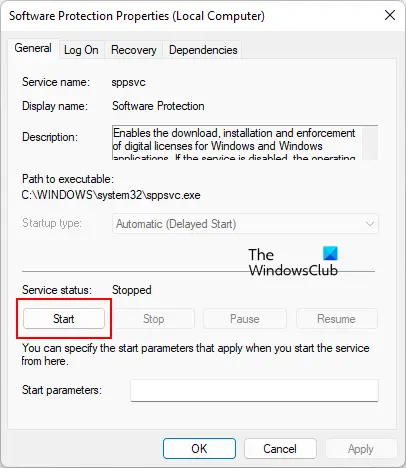
В этом вам помогут следующие шаги:
- Нажмите клавиши Win+R. На экране появится окно команды «Выполнить».
- Введите services.msc и нажмите OK. Откроется приложение «Службы».
- Прокрутите вниз и найдите службу свойств защиты программного обеспечения.
- Как только вы найдете его, щелкните его правой кнопкой мыши и выберите «Свойства».
- Нажмите кнопку «Пуск».
- Нажмите «Применить», а затем «ОК».
Теперь проверьте, сохраняется ли проблема. Если проблема не устранена или кнопка «Пуск» неактивна, попробуйте исправление реестра, указанное ниже.
Прежде чем продолжить, мы рекомендуем вам создать точку восстановления системы и создать резервную копию вашего реестра. Следующие инструкции изменят некоторые разделы реестра. Любая ошибка при выполнении этих шагов может привести к серьезному повреждению вашей системы. Поэтому внимательно следуйте этим инструкциям.
Запустите окно команды «Выполнить», нажав клавиши Win + R. Теперь введите regedit и нажмите OK. Нажмите «Да» в приглашении UAC.
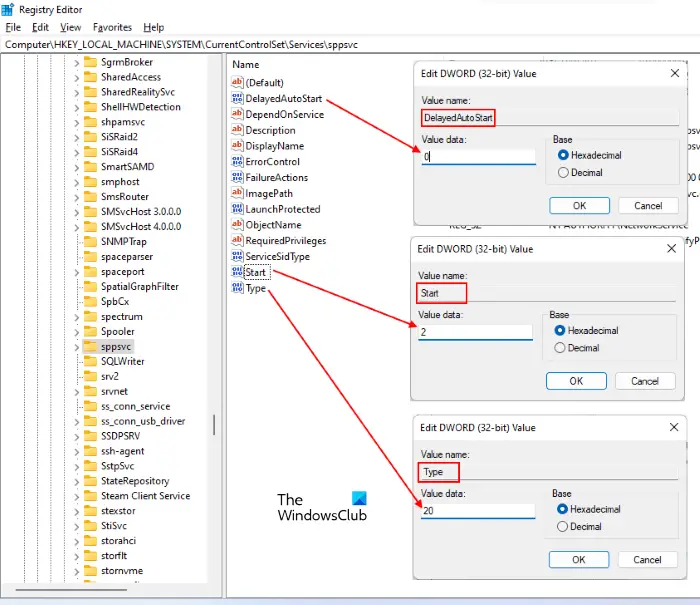
Скопируйте следующий путь и вставьте его в адресную строку редактора реестра и нажмите Enter.
Убедитесь, что вы выбрали ключ sppsvc с левой стороны. Теперь измените следующие значения реестра:
- Отложенный автозапуск в 0.
- Начать с 2
- Введите до 20
Чтобы изменить вышеуказанные значения реестра, дважды щелкните их и введите значение в их значениях данных.
2]Обновите Microsoft Office
Системе microsoft office не удалось найти вашу лицензию для этого приложения
Недавно к нам обратился клиент с проблемой — не запускается программа Word из Microsoft Office. Мы подключились удаленно и увидели ошибку — “Системе Microsoft office не удалось найти вашу лицензию для этого приложения. Попытка восстановления не удалась или была отменена. Система Microsoft Office сейчас будет закрыта.” и без всяких дополнительных окон с активацией просто наглухо закрывается.

Пациент под управлением Windows 10 20H2, сборка 19042.928, обновления KB4601050, KB5001330, KB4562830. Начинаем разбираться и лечить. Во первых, находим следы какой-то странной программы (KMS Service), мы используем только легальный софт, поэтому берем утилиту KMSCleaner и вычищаем все следы пиратов.
Дальше, проверкой активации занимается служба “Защита программного обеспечения” — идем в список служб (правой кнопкой мыши на Этот компьютер-Управление-Службы) и ищем службу “Защита программного обеспечения”. Она пребывает в состоянии “Остановка”, кнопки неактивны. Интересно. Копаем дальше. Идем в редактор реестра.
Заходим в ветку HKEY_LOCAL_MACHINESYSTEMCurrentControlSetServicessppsvc И меняем значение start на 1. Перезагружаем компьютер и пробуем запустить офисные программы. У нас все получилось. Надеемся получится и у вас.

Помогите проекту Джинн.ру
На моем сайте нет рекламы, все программы созданные мной и моими друзьями — бесплатные, подобранные утилиты и драйвера проверены, все данные находятся на наших серверах и доступны 24/7 (как говорится — без регистрации и смс). Работа по созданию сайта, аренда и обслуживание серверов стоит времени и денег. Я делал проект таким, каким хотел бы видеть современный интернет, где нет кликбейта, мусора и рекламы, когда можно не бояться зайти на какую-нибудь страничку и накачать вирусов, когда не знаешь, где настоящая кнопка «скачать», а где — вредоносная ссылка.
Если вы нашли на Джинн.ру информацию, драйвер или программу, которая помогла вам решить проблему — мы будем очень рады, если вы поддержите нас материально. А еще мы рады отзывам.
С уважением, Михаил и проект Джинн.ру
₽ В России — Карта МИР Сбербанк (российские рубли) — 2202 2013 5454 1142 Михаил К.
$ В остальном мире — Карта VISA BakaiBank (американские доллары) — 4714 2400 6990 3442 Mihail K.
₿ На BitCoin кошелек — bc1qs4pnfvvxcjykwg7uu3rl5fahfdypcf9rksvwkd
Источник: djinn.ru